
Სარჩევი:
- ავტორი John Day [email protected].
- Public 2024-01-30 10:20.
- ბოლოს შეცვლილი 2025-06-01 06:09.
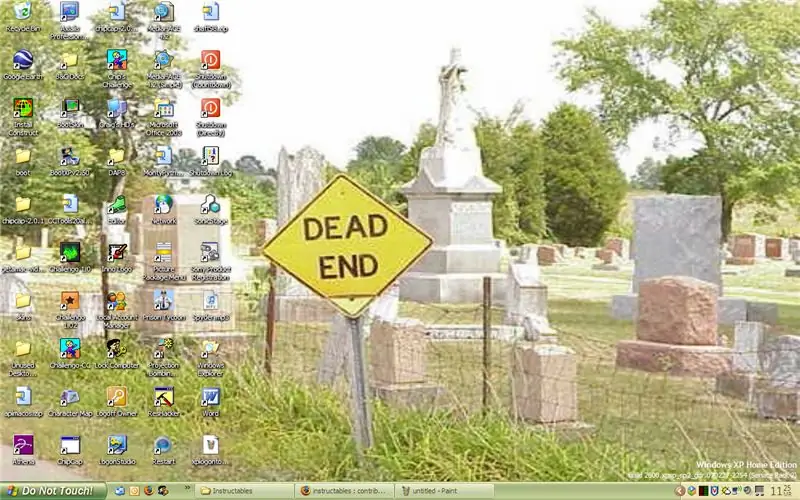
სათაური ყველაფერს ამბობს.
ნაბიჯი 1: 1. ჩვენ გვჭირდება რესურსების ჰაკერი
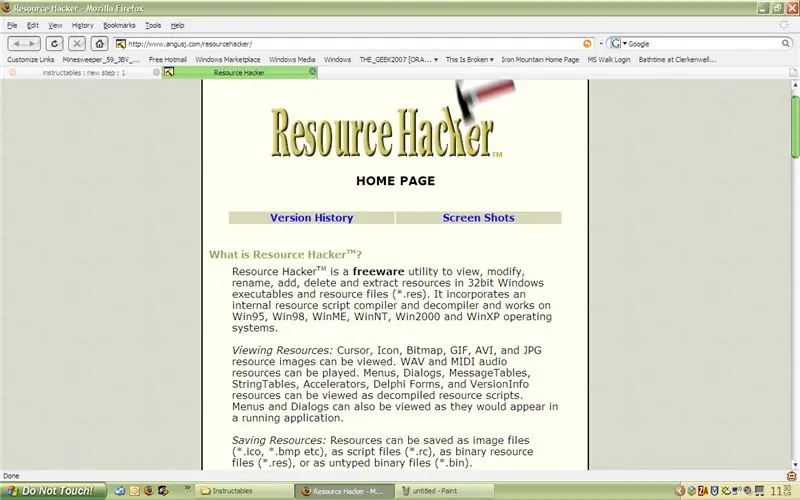
უარყოფა! გთხოვთ, გთხოვთ, გთხოვთ, სცადოთ თქვენი ფაილების სარეზერვო ასლი სანამ ამას შეეცდებით. ის მოიცავს რეესტრს და explorer.exe მე ვიცი რასაც ვაკეთებ, მაგრამ ჯერ მაინც დაარეზერვეთ თქვენი ფაილები. მიიღეთ რესურსი ჰაკერი ამ საიტზე და შემდეგ დააინსტალირეთ და შემდეგ გადადით შემდეგ საფეხურზე. თუ თქვენ გაქვთ რესურსი ჰაკერი, გადადით მე -2 ნაბიჯზე
ნაბიჯი 2: გამოიკვლიეთ
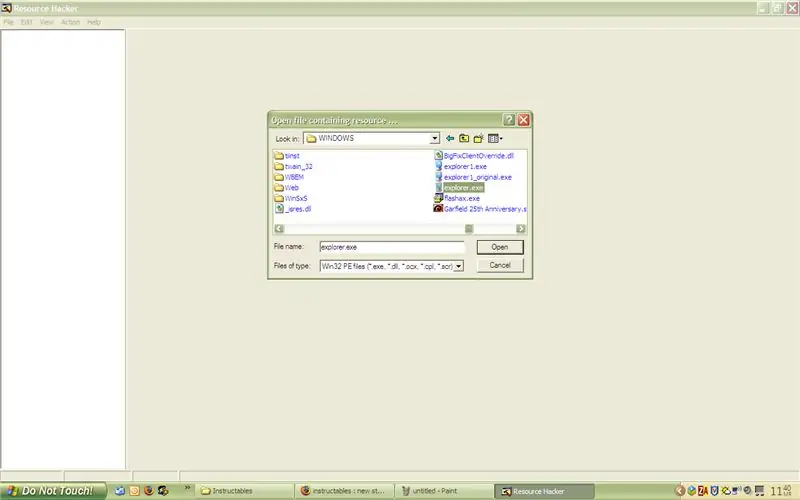
ახლა, როდესაც ჩვენ რესურსების ჰაკერში ვართ, ფაილი / გახსენით. შემდეგ გადადით C: (ან სადაც Windows არის დაინსტალირებული) და გადადით WINDOWS დირექტორიაში, შემდეგ გახსენით explorer.exe
ნაბიჯი 3: შეცვალეთ ტექსტი
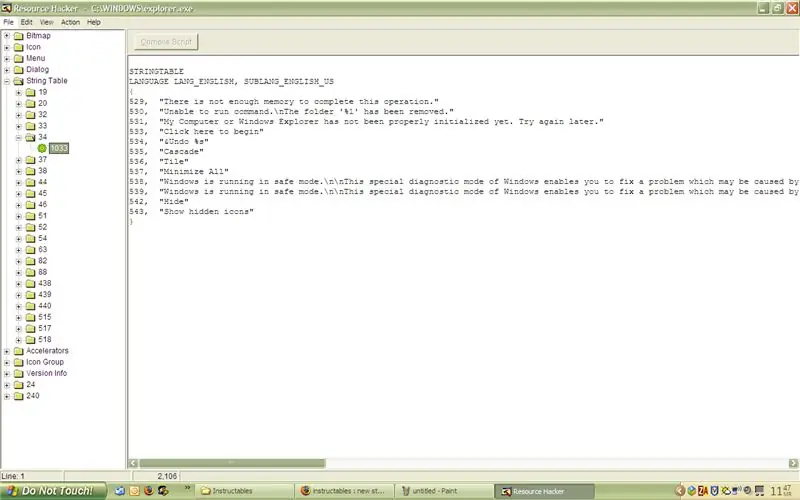
ახლა შედით სიმებიანი ცხრილში / 34 / 1033 533 მნიშვნელობით, შეცვალეთ ტექსტი რაც გინდათ, მაგრამ შეინახეთ ციტატები! გამოიყენეთ / n გადამრთველი ტექსტის გადასატანად / n შემდეგ სტრიქონზე გადასვლის შემდეგ. არ შეინახოთ ფაილი! ამის ნაცვლად გამოიყენეთ SAVE AS ბრძანება, ასე რომ თქვენ გაქვთ Explorer- ის სარეზერვო ასლი. დაასახელეთ ახალი ასლი explorer1.exe შენიშვნა: SP2 ყბადაღებულია მაშინ, როდესაც ამას აკეთებთ, გთხოვთ, შექმნათ ყველაფერი სარეზერვო თქვენს HD- ზე! განახლება! გთხოვთ იხილოთ კომენტარი smmiller506. დამავიწყდა მნიშვნელოვანი ნაბიჯის გადადგმა!
ნაბიჯი 4: ტა-დაჰ
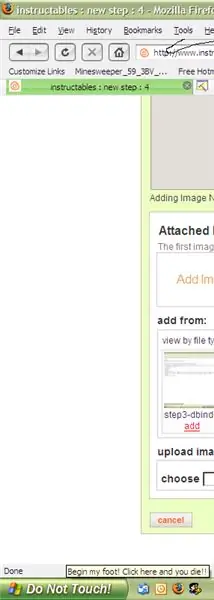
Აქ არის.
დიდი სიამოვნებით ვნახავდი თქვენი ტექსტის სურათებს, ამიტომ გაუგზავნეთ 2 [email protected]
გირჩევთ:
როგორ გამოვხატოთ ტექსტი M5StickC ESP32 Visuino– ს გამოყენებით: 6 ნაბიჯი

როგორ გამოვაჩინოთ ტექსტი M5StickC ESP32 Visuino– ს გამოყენებით: ამ გაკვეთილში ჩვენ ვისწავლით თუ როგორ უნდა დაპროგრამდეს ESP32 M5Stack StickC Arduino IDE– ით და Visuino– ით LCD– ზე ნებისმიერი ტექსტის ჩვენების მიზნით
საათი, რომელიც ჩამოდის კედლიდან, როდესაც უყურებთ მას: 4 ნაბიჯი

საათი, რომელიც ჩამოდის კედლიდან, როდესაც უყურებ მას: გსურდა ოდესმე საათი, რომელიც არ გეუბნება დროს. არც მე, მაგრამ ეს არის ის, რასაც კარანტინის რეჟიმში მოთავსებით რამდენიმე ელექტრონული კომპონენტით და ინტერნეტით
როგორ გადავიყვანოთ ტექსტი აუდიოდ Notepad– ის გამოყენებით !!: 8 ნაბიჯი

როგორ გადავიყვანოთ ტექსტი აუდიოდ Notepad– ის გამოყენებით !!: ეს ინსტრუქცია გაჩვენებთ თუ როგორ გადაიყვანოთ ტექსტი აუდიოში notepad– ის გამოყენებით გთხოვთ გამოიწეროთ ჩემი არხი მადლობა
როგორ გამორთოთ კომპიუტერი დაწყების გარეშე: 5 ნაბიჯი

როგორ გამორთოთ კომპიუტერი დაწყების გამოყენების გარეშე .: დავიწყოთ
როგორ დავამატოთ "გახსენით ბლოკნოტი" მარჯვენა ღილაკზე: 11 ნაბიჯი

როგორ დავამატო "გახსენით ბლოკნოტი" მარჯვენა ღილაკზე: მე პირადად მძულს "გახსენით" გამოყენება დროის გამო, თუნდაც რამდენიმე წამი, და ამის შემდეგ უნდა მახსოვდეს, სად არის ზუსტად განსაზღვრული პროგრამა ჩემს დირექტორიაში რა ეს გაჩვენებთ თუ როგორ უნდა დაამატოთ ნებისმიერი პროგრამა მარჯვენა ღილაკით (კონტექსტური მენიუ
